电脑win10怎么查看wifi密码 查看电脑wifi密码win10方法
更新时间:2023-04-22 09:58:50作者:xiaoliu
我们在使用win10破解版电脑连接网络的方式有多种,有些用户会选择连接快捷的无线wifi来上网,不过在长时间通过自动连接wifi的模式上网之后,有些用户可能会忘记win10电脑wifi的密码,对此查看电脑wifi密码win10方法呢?下面小编就来教大家电脑win10怎么查看wifi密码。
具体方法:
1、任务栏的网络图标上,点击鼠标右键,选择打开网络和共享中心,如图
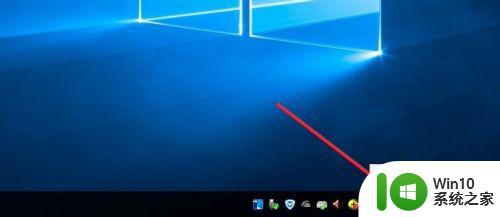
2、网络和共享中心中,直接点击这里当前连接的无线wifi网络图标。
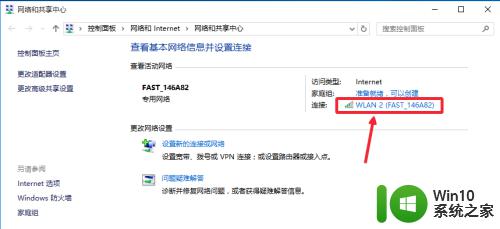
3、wlan状态界面中,我们选择这里的无线属性按钮,打开进入。
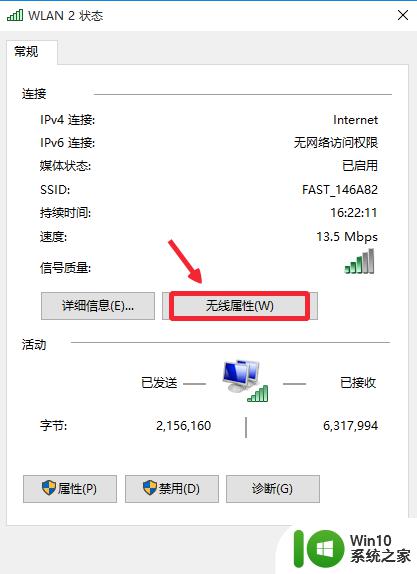
4、无线网络属性的安全里面,我们点击这里的显示字符,如图所示
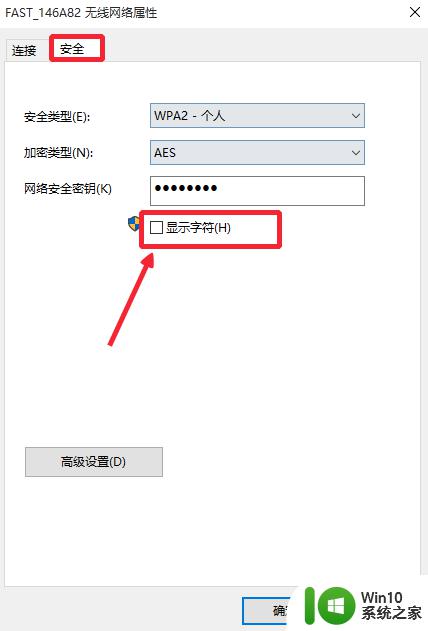
5、这样密码就显示了出来,现在就可以看到自己连接的无线网络wifi密码。
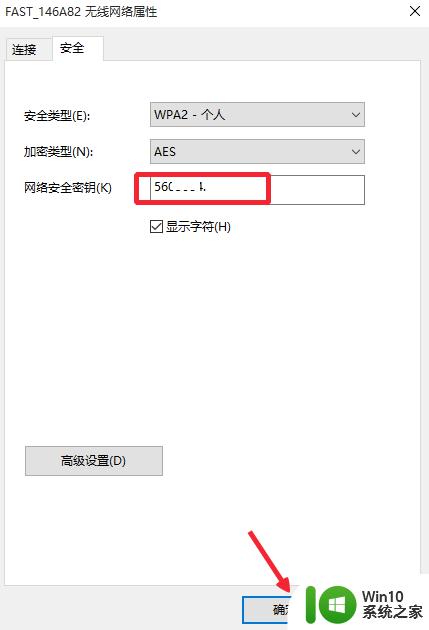
6、当然如果你有路由器的话,我们可以进入路由器界面,查看自己无线路由器wifi密码。路由器无线设置,无线安全设置里面可以查看WPA2-PSK中WiFi密码。
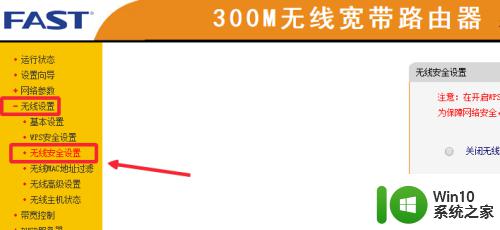
上述就是小编带来的电脑win10怎么查看wifi密码了,有需要的用户就可以根据小编的步骤进行操作了,希望能够对大家有所帮助。
电脑win10怎么查看wifi密码 查看电脑wifi密码win10方法相关教程
- win10系统电脑如何查看wifi密码 win10电脑wifi密码怎么查看
- win10查看wifi密码的方法 win10如何查看连接的wifi密码
- win10笔记本wifi密码查看方法 win10笔记本wifi密码查看步骤
- win10如何查看wifi密码 win10查看wifi密码的方法
- win10查看wifi密码的方法 win10怎么查看已连接wifi的密码
- win10如何查看无线wifi网络密码 win10系统wifi怎么查看密码
- win10怎么查看wifi的密码 win10查看wifi密码的步骤
- 如何查看wifi密码win10 win10查看wifi密码教程
- win10查看已连接wifi密码的方法 win10怎么查wifi密码
- 快速查看Windows10 WiFi密码的最佳方法 Windows10 WiFi密码快速查看方法
- win10查看已经连接wifi密码的方法 win10已连接wifi怎么看密码
- win10如何查看电脑无线网络密码 win10电脑无线网密码怎么查看
- 蜘蛛侠:暗影之网win10无法运行解决方法 蜘蛛侠暗影之网win10闪退解决方法
- win10玩只狼:影逝二度游戏卡顿什么原因 win10玩只狼:影逝二度游戏卡顿的处理方法 win10只狼影逝二度游戏卡顿解决方法
- 《极品飞车13:变速》win10无法启动解决方法 极品飞车13变速win10闪退解决方法
- win10桌面图标设置没有权限访问如何处理 Win10桌面图标权限访问被拒绝怎么办
win10系统教程推荐
- 1 蜘蛛侠:暗影之网win10无法运行解决方法 蜘蛛侠暗影之网win10闪退解决方法
- 2 win10桌面图标设置没有权限访问如何处理 Win10桌面图标权限访问被拒绝怎么办
- 3 win10关闭个人信息收集的最佳方法 如何在win10中关闭个人信息收集
- 4 英雄联盟win10无法初始化图像设备怎么办 英雄联盟win10启动黑屏怎么解决
- 5 win10需要来自system权限才能删除解决方法 Win10删除文件需要管理员权限解决方法
- 6 win10电脑查看激活密码的快捷方法 win10电脑激活密码查看方法
- 7 win10平板模式怎么切换电脑模式快捷键 win10平板模式如何切换至电脑模式
- 8 win10 usb无法识别鼠标无法操作如何修复 Win10 USB接口无法识别鼠标怎么办
- 9 笔记本电脑win10更新后开机黑屏很久才有画面如何修复 win10更新后笔记本电脑开机黑屏怎么办
- 10 电脑w10设备管理器里没有蓝牙怎么办 电脑w10蓝牙设备管理器找不到
win10系统推荐
- 1 番茄家园ghost win10 32位官方最新版下载v2023.12
- 2 萝卜家园ghost win10 32位安装稳定版下载v2023.12
- 3 电脑公司ghost win10 64位专业免激活版v2023.12
- 4 番茄家园ghost win10 32位旗舰破解版v2023.12
- 5 索尼笔记本ghost win10 64位原版正式版v2023.12
- 6 系统之家ghost win10 64位u盘家庭版v2023.12
- 7 电脑公司ghost win10 64位官方破解版v2023.12
- 8 系统之家windows10 64位原版安装版v2023.12
- 9 深度技术ghost win10 64位极速稳定版v2023.12
- 10 雨林木风ghost win10 64位专业旗舰版v2023.12